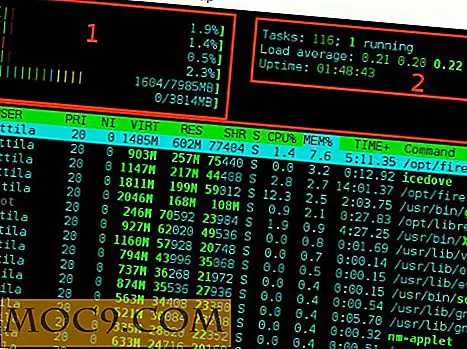Sådan administreres dit opslagstavlehistorik i Windows 8
Hvor mange gange har du kopieret noget til udklipsholderen på din computer, bare for at miste det efter at have kopieret noget andet? Du skal derefter gå tilbage og forsøge at finde hvad det var, du havde kopieret før det. Dette kan ofte blive en smertefuld og tidskrævende proces.
Hvis du laver en masse kopiering og indsætning på din Windows-pc, er det sikkert et klipkortsleder, der passer til dig. Med et gratis udklipsholder som Shapeshifter kan du gemme mere end bare det sidste emne, du har kopieret til dit udklipsholder. Plus, det er sikker på at give dig en produktivitetsforøgelse, da du bruger mindre tid på at kopiere de samme ting igen og igen.
Shapeshifter er en brugervenlig udklipsholder, der integrerer pænt i Windows 8. Bedst af alt behøver du ikke lære noget nyt; Shapeshifter arbejder med Windows eksisterende kopi og indsæt tastaturgenveje (CTRL + C og CTRL + V). Som du snart vil lære, er Shapeshifter i det væsentlige en udvidelse til Windows udklipsholder.
Sådan styrer du din udklipshistorik i Windows 8 ved hjælp af Shapeshifter.
Kom i gang
1. Download Shapeshifter gratis; Det vil fungere i Windows 8, Windows XP, Vista og Windows 7.
2. Når du har installeret programmet, åbnes det automatisk på din computer, og du skal vælge den "interaktionstilstand" der bedst passer dig.
3. Med hensyn til interaktionsfunktioner kan du vælge mellem blandet tilstand, integreret tilstand eller ekstern tilstand.
- Blandet tilstand - giver dig det bedste fra begge verdener og kombinerer integreret tilstand og ekstern tilstand.
- Integreret tilstand - giver dig mulighed for at indsætte og administrere dine udklipsholder med CTRL + V.
- Ekstern tilstand - giver dig mulighed for at styre elementer ved at klikke på Shapeshifter-ikonet i proceslinjen.

4. Når du har valgt din ønskede tilstand, vil vinduet Indstillinger pop op, så du kan tilpasse Shapeshifter efter behov. Du kan ændre sprog, farver, opstartsindstillinger og interaktionsindstillinger.
Når du har lukket indstillingsvinduet, kan du få adgang til det, når du vil have det ved at højreklikke på Shapeshifters ikon i meddelelsesområdet.
Kopiering og indsættelse af indhold
5. Nu kan du arbejde på din computer som du normalt ville. Bare for at se, hvordan Shapeshifter fungerer, vil du nok kopiere mindst to genstande i en række - du kan kopiere tekst og billeder.
6. Når du har kopieret to eller flere elementer, skal du prøve at indsætte dem i en tekstfelt eller tekstfelt ved hjælp af tastaturgenvejen.
I stedet for blot at trykke CTRL + V for at indsætte et emne, skal du holde CTRL + V-kombinationsboksen nede for at hente dit indhold på udklipsholderen. Lad ikke tasterne gå, før du er på det emne, du vil indsætte.

7. Du kan derefter bruge pilene på tastaturet til at cykle gennem elementerne og vælge det emne, du vil indsætte.
![]()
8. Hvis du bruger Windows 7 eller Windows 8, kan du også bruge Shapeshifter-ikonet på proceslinjen til at gennemse, vælge og fjerne elementer fra dit udklipshistorie.
Bare klik på emnet for at indsætte det, og klik på "x" i øverste højre hjørne af et emne for at fjerne det fra dit udklipshistorie.
Det er det. Nu vil du ikke miste dit kopierede indhold længere, i stedet bliver det gemt ved hjælp af Shapeshifter. Det er helt sikkert en mere effektiv måde at styre din udklipshistorik på.